Ta vadba je o kapalki. Morda se sprva sliši malo dolgočasno, ampak ni. Zakaj? Po eni strani lahko s to lepo, majhno kapalko (1) med drugim zajamem barve. Če si na primer želim imeti to sivo tukaj (2), samo kliknem enkrat in že imam prehod sive barve tukaj v svojem območju. Ali to zeleno (3).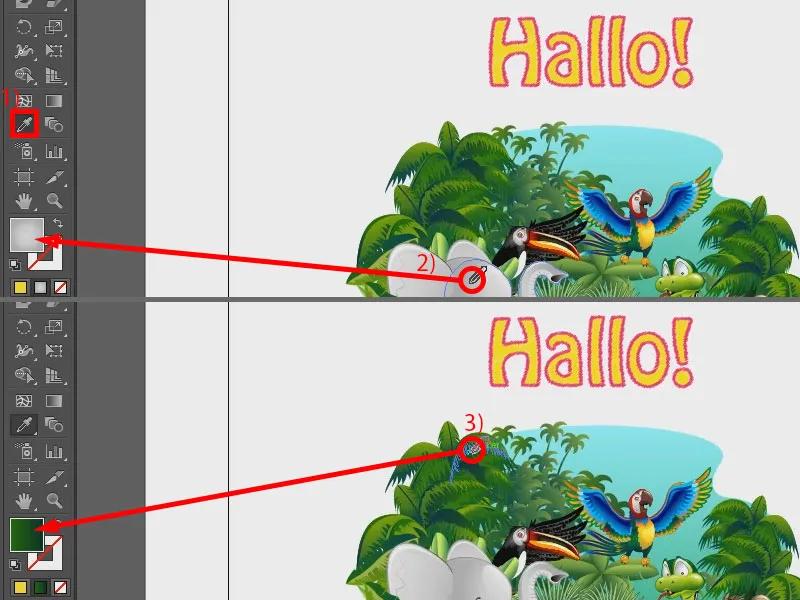
Obstaja pa še trik: Tukaj vidimo, da vedno vzame isti prehod. Včasih bi morda želel imeti samo barvo te zelene in ne prehoda. Za to obstaja naslednji trik oziroma tipka: Shift. Enkrat pritisnem to - in ko zdaj tukaj pritisnem, lahko vidimo, da se ob moji kapalki pojavi majhno okence (1), in s tem resnično vzamem samo barvo (2).
Tako si lahko na primer zlahka kopiram ta barvni kod (dvojni klik pri 2, nato 3), za spletno stran, ali pa ustvarim novo barvno polje (4 in 5). Tukaj gre, rečem tej barvi "zelena" (6). In to imam tukaj (7). Tako preprosto je. Torej samo pritisnjena Shift-tipka, nato vzame celotno barvo namesto prehoda.
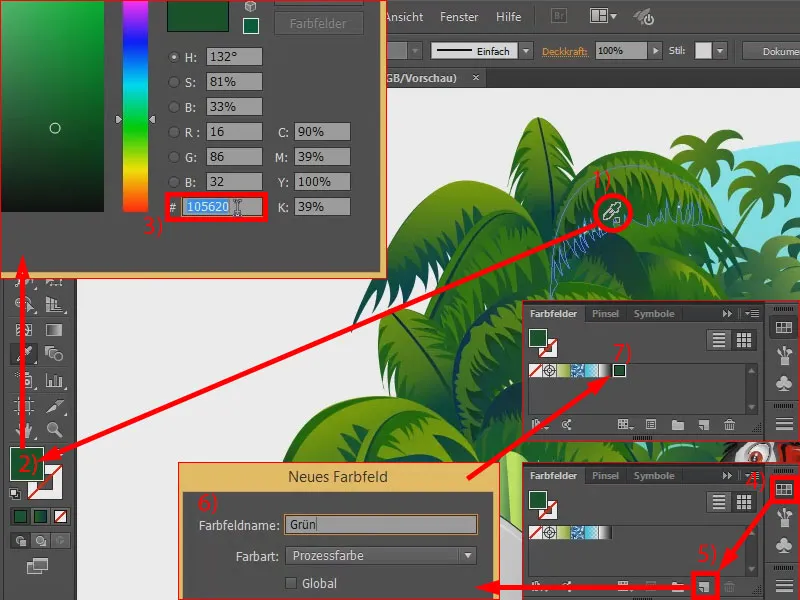
Vendar to še ni vse. Kaj še lahko naredi kapalka? Ne samo, da lahko zajame barve, temveč lahko zajame tudi celotne lastnosti predmetov. S prehodom smo to malo videli. Če tukaj nekaj napišem, na primer "Pridi", in nato želim imeti enako oblikovanje besedila kot zgoraj pri "Zdravo!", potem enostavno sledim tem korakom: Izberem tekstovno polje (pri 2), vzamem kapalko (3) in kliknem enkrat na "Zdravo!" (4). In že je moje novo besedilo sprejelo enake lastnosti (5). Niso povsem enake, kajne? Barva je pravilna, barva obrobe tudi, ampak ta učinek risbe (6), ki še deluje tukaj, ni bil prenesen.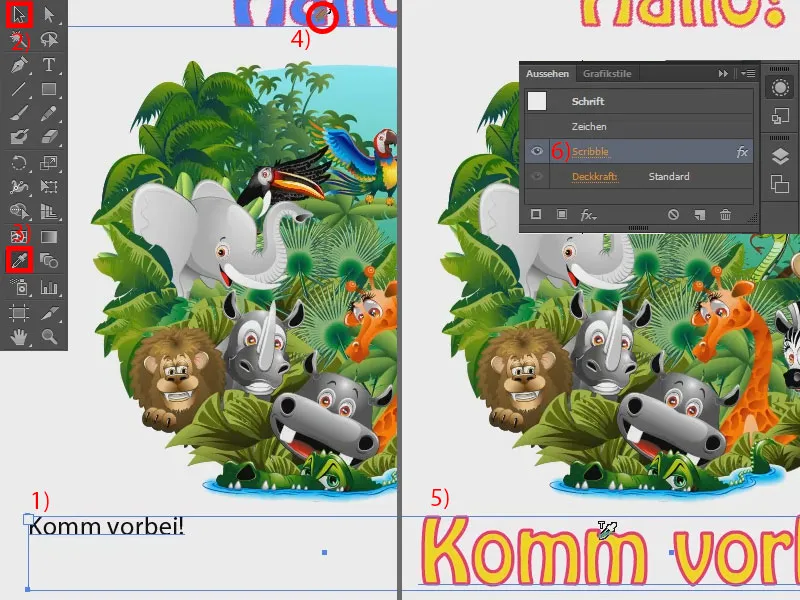
Kako to naredim? Prav - z kapalko. Ima namreč več lastnosti, kot si mislite. Samo dvakrat jo kliknem, in že se prikaže veliko okno z kapalkinimi možnostmi. V njem so vse stvari, ki jih je mogoče zajeti. Torej lahko posamezne stvari vklopim ali izključim. In če želim zajeti vse, lahko tukaj zgoraj preprosto postavim kljukice.
Zdaj bom to še enkrat preizkusil: Kliknite območje besedila "Pridi", izberite kapalko, kliknite zgoraj besedilo "Zdravo!" - že je učinek tudi prenesen. Kul stvar, kajne?


